
Huawei携帯電話EMUI11の下部にある小さな白いバーが使いにくいという問題に遭遇したことがありますか? PHPエディターのYuzaiが、EMUI11の下部にある小さな白いバーの設定方法を紹介します。次のコンテンツでは、使用上の問題を簡単に解決できるように、小さな白いバーの設定チュートリアルを詳細に分析します。
1. 電話の設定を開き、[システムとアップデート]を見つけてクリックして開きます。
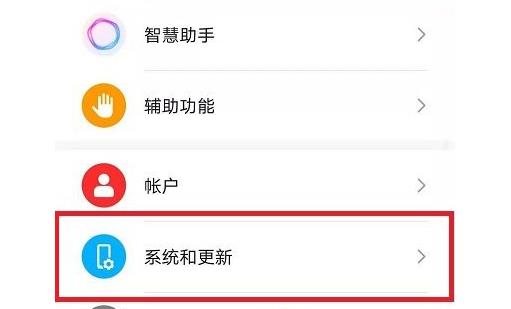
2. システムとアップデートインターフェイスに入ったら、[システムナビゲーション方法]をクリックしてシステムナビゲーション方法設定インターフェイスに入ります。
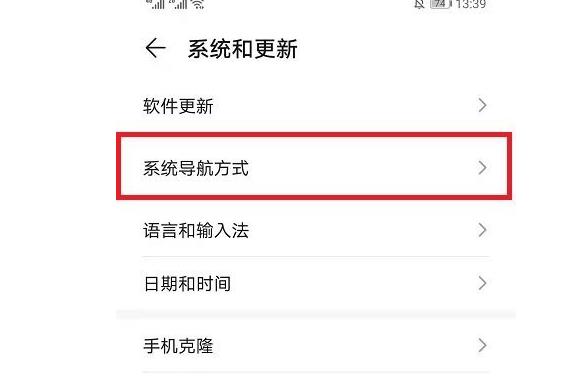
3. システムナビゲーションモードで、下の[詳細]をクリックして選択に入ります。
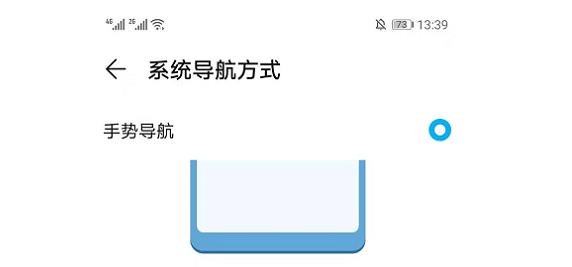
4. ジェスチャ ナビゲーション インターフェイスで、下の [プロンプト バーを表示] の右側にあるボタンをクリックします。青色は開いていることを意味し、灰色は閉じていることを意味します。
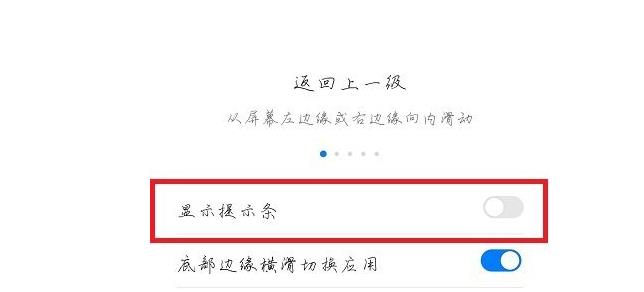
以上がHuawei EMUI11の下部にある小さな白いバーを設定する方法_Huawei EMUI11下部の白いバー設定チュートリアルの詳細内容です。詳細については、PHP 中国語 Web サイトの他の関連記事を参照してください。